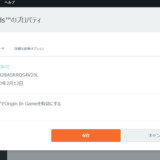APEXのようなFPSで敵より優位にいくためにPCのスペックも大事ですが、常時見るモニターの性能も重要です。
今回はそんなAPEXにおすすめなモニターを紹介していきます。
同時にモニターの特性を説明した上で、どんな要点をふまえて選んだら良いか解説していくので、ぜひ参考にしてくださいね。
APEXに向いてるおすすめなモニター
今回紹介するのは以下のモニターです。
基本的に24インチがベスト!最近ではコスパの良い144Hzモニターも増えてきました。
Dell 24インチ S2421HGF

| ブランド | DELL |
|---|---|
| 本体サイズ | 24インチ |
| パネル方式 | TN |
| 解像度 | フルHD |
| リフレッシュレート | 144Hz |
| 入力端子 | HDMI×2、DP×1、ヘッドホンジャック×1 |
| 重量 | 3.4kg(スタンド含まず) |
Dell S2421HGFは、デルのコスパ高いゲーミングモニター。
価格は2万円を切りながらも、リフレッシュレート144Hz対応のゲーム用モニター。コスパが良い144Hz対応モニターをお探しの方におすすめしたい1台です。

スタンドは、高さと角度を変えられる仕様。通常安いモニターだと、角度しか変えられないところ(角度も変えられないものもあります)こちらは、高さも調節が可能です。
VESA対応なので、モニターアームにも取り付けられます。
注意なのが、付属にはHDMIケーブルしか同梱されていないこと。144FPSでのプレイをする際は、DP接続する必要があります。
144FPS環境でのプレイをされる方は、別途DPケーブルが必要になるのでその点気をつけてください。
LG 24インチ 24GN600-B

| ブランド | LG |
|---|---|
| 本体サイズ | 24インチ |
| パネル方式 | TN |
| 解像度 | フルHD |
| リフレッシュレート | 144Hz |
| 入力端子 | HDMI×2、DP×1 |
| 重量 | 3.0kg(スタンド含まず) |
LG 24GN600-Bも、144Hz対応の14インチゲーミングモニターです。
先程紹介したDell S2421HGFとの違うところは、よりゲームに特化した機能が備わっている点です。
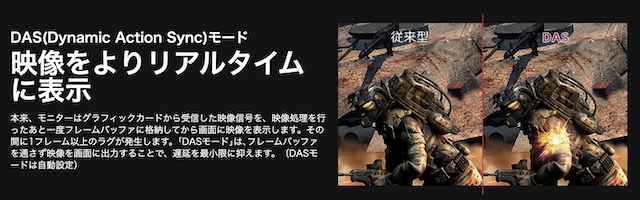
まずは、「DASモード」の搭載です。

こちらは、銃で撃った弾が当たったエフェクトなどをリアルタイムに表現できるというもの。ゲームの世界をよりリアルに表現させて、より臨場感のあるプレイをすることができます。

「ブラックスタビライザー」は、暗いシーンを自動で検知し、明るくしてくれて見やすくしてくれるもの。

画面中央にターゲットマークを映す「クロスヘア」は、ターゲットに照準を合わせるために使うもの。
画面にターゲットマークが表示するため、ゲームの邪魔になるという人は常時オフでいいですね。
Acer 24.5インチ VG252QXbmiipx

| ブランド | accer |
|---|---|
| 本体サイズ | 24インチ |
| パネル方式 | IPS |
| 解像度 | フルHD |
| リフレッシュレート | 240Hz |
| 入力端子 | HDMI×2、DP×1 |
| 重量 | 3.12kg(スタンド含まず) |
Acer VG252QXbmiipxは、244Hz対応モニター。
244FPSでゲームをプレイしたい方はこちらをどうぞ。
APEXに向いているモニターの選び方
ここからは、APEXに向いているモニターの選び方を解説していきます。主に以下の項目です。
- サイズ
- リフレッシュレート・周波数(ヘルツ)
- 応答速度
- 視野角
モニターにも様々な種類があるので、それぞれの特性を抑えつつ自分にあったモニターを選べるよう知識をつけましょう。
サイズ

ゲーミングモニターのサイズに関しては、定番の24インチから27インチが最適とされています。
あまり小さいとゲームUIが見づらかったり、索敵しづらかったりしますし、大きすぎても視点の移動が大変になります。よってやりづらいなぁと感じることに繋がります。
 ゲーム博士
ゲーム博士
大きすぎず小さすぎずベストなサイズ感です。
プロゲーマーの方の多くがこの24インチを使用しています。
リフレッシュレート・周波数(ヘルツ)
APEXのようなFPSゲームで重要なのが、どれだけFPSを出せるかという事。FPSが高ければ高いほど相手やMAPの視認性が高なり、画面がヌルヌルと動きます。
画面がぬるぬると動くことで、相手に弾の当てやすさや避けやすさ、敵の発見速度が早くなるため、ゲーム上優位に立てるわけです。
一般的なモニターだと60Hzまでしか対応していないため、ヌルヌルと動く滑らかさは表現できないので注意!
 ゲーム博士
ゲーム博士
応答速度
ゲーミングモニターのほとんどは応答速度「1ms」と表記されているものがほとんど。
この応答速度というのは、ドット他の色に変化するまでの時間を表したものののことを言います。勿論、この数値が小さければ小さいほど、性能は良いですが人間には体感するのが難しいのが現状です。
ゲーミングモニターでないモニターやテレビの応答速で多い、10msではさすがに遅いと感じますが、5msと1msの差は正直感じにくいです。
視野角
視野角については、各パネルの特徴を理解すると分かりやすいです。
| パネルの種類 | 特徴 | 使用用途 |
|---|---|---|
| TN | 応答速度が早い | ゲーム |
| VA | コントラスト非が高い。黒が黒い。 | 映画鑑賞 |
| IPS | 視野角が広い。色域も広い。 | イラスト・写真・動画編集 |
ご覧の通り、TNパネルが応答速度が早くFPS、TPSのような画面の切り替わり速度が求められるゲーム向きとなっています。
しかし、近年他のVA、IPSパネルでも高リフレッシュレート(144Hz・240Hz)に対応したモニターも初場されておりTNパネルだけがゲームに向いているとは言い切れません。

例えば、こちらのモニターは、Acer XV272Pbmiiprzx 27インチのIPSパネルモニターなのですが、144Hzに対応。
応答速度も早く視野角も広いことから、IPSの欠点を補っています。
このように144FPSや240といったような高フレームレートを目指すのであれば、パネルの種類は正直こだわらなくてもいいかもしれません。
APEXプレイ時のモニター設定方法
お使いのモニターの設定方法にもよりますが、設定する際ゲームプレイに関わってくるのは以下の項目です。
- 明るさ
- コントラスト
- 彩度
TNパネルをお使いの方は、IPSをVAをパネルを普段使っている側からすると、少し白っぽく写っていると感じるかも知れません。
そんなときは参考に自分にあった色合いに設定してみましょう。
明るさ
明るさは画面そのものの明るさを調節します。
FPSをプレイする方は、気持ち明るめに設定しておく人が多いですね。
コントラスト
コントラストは、画面の暗いところと明るいところの差をはっきりさせるはっきりさせるもの。この数値を上げることで暗いところは暗く、明るいとところは明るく設定することができます。
FPSやTPSでは暗い箇所に敵がいると背景や影に同化してしまい、見づらくなってしまいます。
そこでコントラストを高くすることで、暗いところでも見やすくすることで敵を発見しやすくします。
 ゲーム博士
ゲーム博士
彩度
彩度は色の濃さを決める項目。
この数値を上げると色が濃くなり、ゼロにすると白黒の画面になり色がなくなります。
基本的にここは50%のレベルで問題ありません。
APEXする際、テレビをモニター代わりに使うのはどうか
テレビは60FPSまでしか出ないため、撃ち合いになった際に弱く「あと一歩、、、」というシチュエーションが多いことがあります。
全弾相手に当てるためには、しっかり相手を細かく見続ける必要があり、そのためには144FPSなどで相手に照準をあわせ続ける必要があります。
他にもテレビは応答速度も10msと遅いものもあるため、ゲーミングモニターの1msとは10倍の差があります。
よって、遅延も感じやすく「気づいたらゲームが終わってた」となることもあります。。。。
 ゲーム博士
ゲーム博士
まとめ
今回はAPEXにおすすめのゲーミングモニターを紹介してきました。
とにかくFPSは、高リフレッシュレートに対応したゲーミングモニターがおすすめ。144Hz以上対応のモニターを選びましょう。
FPSさえ出てしまえば、パネルの色味はモニターごとに個別に設定できるため、付けてみたときの印象が違ってもあとから設定できため心配いりません。